उबंटू में क्रोम और फ़ायरफ़ॉक्स के साथ कीपस को एकीकृत कैसे करें
हमने अक्सर कहा है कि आपको अपने प्रत्येक खाते के लिए एक जटिल और अद्वितीय पासवर्ड का उपयोग करना चाहिए। हालांकि, जब तक कि आपके पास कोई बड़ी याददाश्त न हो, तब तक आप उन्हें याद रखने में सक्षम नहीं होंगे। यही कारण है कि पासवर्ड प्रबंधक जैसे उपकरण काम में आते हैं। कीपस एक बहुत ही आसान और उपयोगी डेस्कटॉप पासवर्ड प्रबंधक है जो आपको अपने सभी पासवर्ड रिकॉर्ड करने और उन्हें एक सुरक्षित स्थान पर स्टोर करने की अनुमति देता है। इसके बारे में एकमात्र परेशानी यह है कि आप इसे हमेशा इस ऐप पर स्विच करना चाहते हैं, पासवर्ड को खोज और कॉपी कर सकते हैं, इससे पहले कि आप इसे लॉगिन फॉर्म में पेस्ट कर सकें। इस लेख में, हम आपको उबंटू में क्रोम और फ़ायरफ़ॉक्स के साथ कीपस को एकीकृत करने के तरीके को दिखाएंगे।
ब्राउज़र में कीपस को एकीकृत करने के लाभ
अपने ब्राउज़र पर कीपस को एकीकृत करने का लाभ यह है कि जब भी आप किसी वेबसाइट पर जाते हैं तो आप इसे अपने लॉगिन फॉर्म को स्वतः भरने के लिए प्राप्त कर सकते हैं। यह आपको ब्राउज़र और पासवर्ड मैनेजर के बीच आगे और आगे स्विच करने का प्रयास बचाता है। जबकि आप LastPass का उपयोग करके समान कार्यक्षमता प्राप्त कर सकते हैं, आपको यह जानना होगा कि LastPass आपके क्लाउड सर्वर पर आपके सभी गोपनीय डेटा संग्रहीत करता है। इसका मतलब है, यदि उनके सर्वर नीचे या हैंक किए गए हैं, तो आपका डेटा समाप्त हो गया है।
क्या विंडोज के लिए केवल केपस उपलब्ध नहीं है?
कीपस मुख्य रूप से विंडोज के लिए है और यह .NET ढांचे का उपयोग करता है जो अन्य ओएस में स्थापित करना मुश्किल है। लिनक्स में, केपस 2 के ऊपर एक बंदरगाह है जिसे आप इंस्टॉल कर सकते हैं। हालांकि, यह मोनो पुस्तकालयों का उपयोग करता है जो कई लोग फहराएंगे। यदि आप अपने कंप्यूटर में मोनो पुस्तकालयों का एक समूह स्थापित नहीं करना चाहते हैं, तो आप इसके बजाय KeePassX को आज़मा सकते हैं, जो केवल KeePass 1.x डेटाबेस प्रारूप के साथ संगत है।
यह ट्यूटोरियल केपस 2 के संस्करण पर बंदरगाह से निपटेंगे।
इसे स्थापित करना
1. उबंटू में कीपस 2 स्थापित करें
sudo apt-get keep2 मोनो-पूर्ण स्थापित करें
ध्यान दें कि ब्राउज़र एकीकरण के लिए mono-complete मॉड्यूल आवश्यक है और यह पूरे मोनो पुस्तकालयों को स्थापित करेगा।
2. अपने गीथब पेज से KeepassHttp मॉड्यूल डाउनलोड करें। ज़िपित फ़ाइलों को अपने होम फ़ोल्डर में निकालें। इसे खोलें और आपको "KeePassHttp.plgx" फ़ाइल देखना चाहिए। यह एकमात्र फ़ाइल है जिसे हमें इस फ़ोल्डर से चाहिए।

3. एक टर्मिनल खोलें। हमें "KeePassHttp.plgx" फ़ाइल को KeePass2 प्लगइन्स फ़ोल्डर में कॉपी करने की आवश्यकता है।
sudo mkdir / usr / lib / keepass2 / plugins sudo mv ~ / keepasshttp / KeePassHttp.plgx / usr / lib / keepass2 / plugins /
4. अगला, अपना Keepass 2 खोलें। यदि आप टूल्स मेनू के नीचे "KeePassHttp विकल्प" देखते हैं, तो प्लगइन काम कर रहा है।
5. अंत में, फ़ायरफ़ॉक्स के लिए क्रोम या पासलफ़ॉक्स के लिए क्रोमेलपास इंस्टॉल करें। यदि आवश्यक हो तो ब्राउज़र को पुनरारंभ करें।
6. पुनरारंभ करने के बाद, क्रोमेलपास या पासलफ़ॉक्स आपको KeePassHttp से कनेक्ट करने के लिए संकेत देगा। यह एक एन्क्रिप्शन कुंजी उत्पन्न करेगा जो आपके KeePass2 डेटाबेस में संग्रहीत किया जाएगा।

7. एक बार कनेक्ट होने पर, आपको संदर्भ मेनू में एक विकल्प मिलेगा जो आपको स्वचालित रूप से उपयोगकर्ता नाम और पासवर्ड भरने की अनुमति देता है।

बस। आपका Keepass अब क्रोम और / या फ़ायरफ़ॉक्स के साथ एकीकृत है।




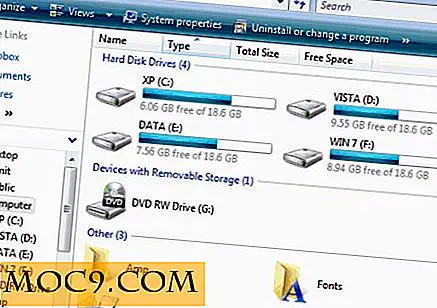

![टास्कबार संदर्भ मेनू में शट डाउन और पुनरारंभ विकल्प कैसे जोड़ें [विंडोज 8]](http://moc9.com/img/win8shutdown-shortcut.jpg)
